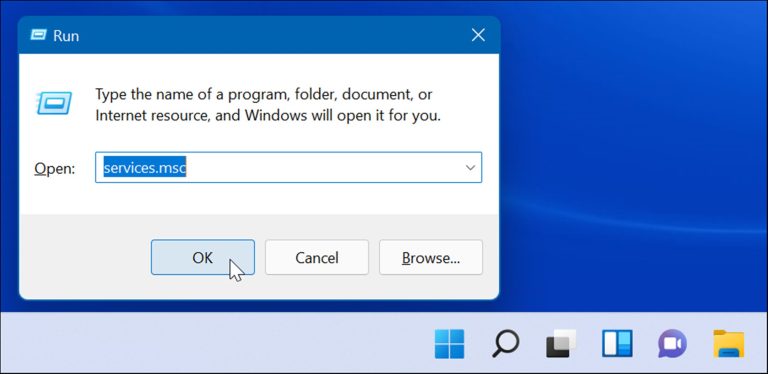Sanaos aya dua cara pikeun milarian dina Windows 11, hal-hal dina backend henteu seueur robih dibandingkeun sareng Windows 10. Milarian indexing scan file, email, poto, sistem, sareng file sanésna dina PC anjeun. Sapertos ngadamel pangkalan data pribadi barang dina komputer anjeun. Ku indexing, anjeun biasana bakal meunang hasil teangan lokal leuwih gancang.
Anjeun henteu macét sareng standar sistem, sanaos. Anjeun tiasa ngatur indéks milarian dina Windows 11, ku kituna fitur pamilarian langkung saé pikeun anjeun. Pituduh ieu bakal ningali sababaraha cara anjeun tiasa ngarobih sareng ngatur indéks pamilarian Windows 11.
Atur Search Indexing dina Windows 11
Kami parantos nunjukkeun anjeun kumaha nyumputkeun file sareng polder tina panéangan. Sanajan kitu, aya aspék séjén nu bisa ngatur, kayaning ngaganti antara indexing Palasik atanapi Enhanced, nganonaktipkeun indexing eusi, atawa nganonaktipkeun indexing sagemblengna.
Pikeun ngatur indéks pilarian dina Windows 11, paké léngkah-léngkah ieu:
- Pencét tombol Mimitian atawa pencét Konci Windows Pikeun ngajalankeun menu Mimitian teras klik Setélan . Gantina, Anjeun bisa make kenop potong kompas keyboard Jandéla + I Pikeun ngaktipkeun setelan langsung.

- Sawaktos Setélan muka, ketok PRIVASI JEUNG Kaamanan ti menu di kénca. Gulung ka handap menu nu aya di katuhu jeung ketok Pilarian Windows dina bagian Windows Idin .
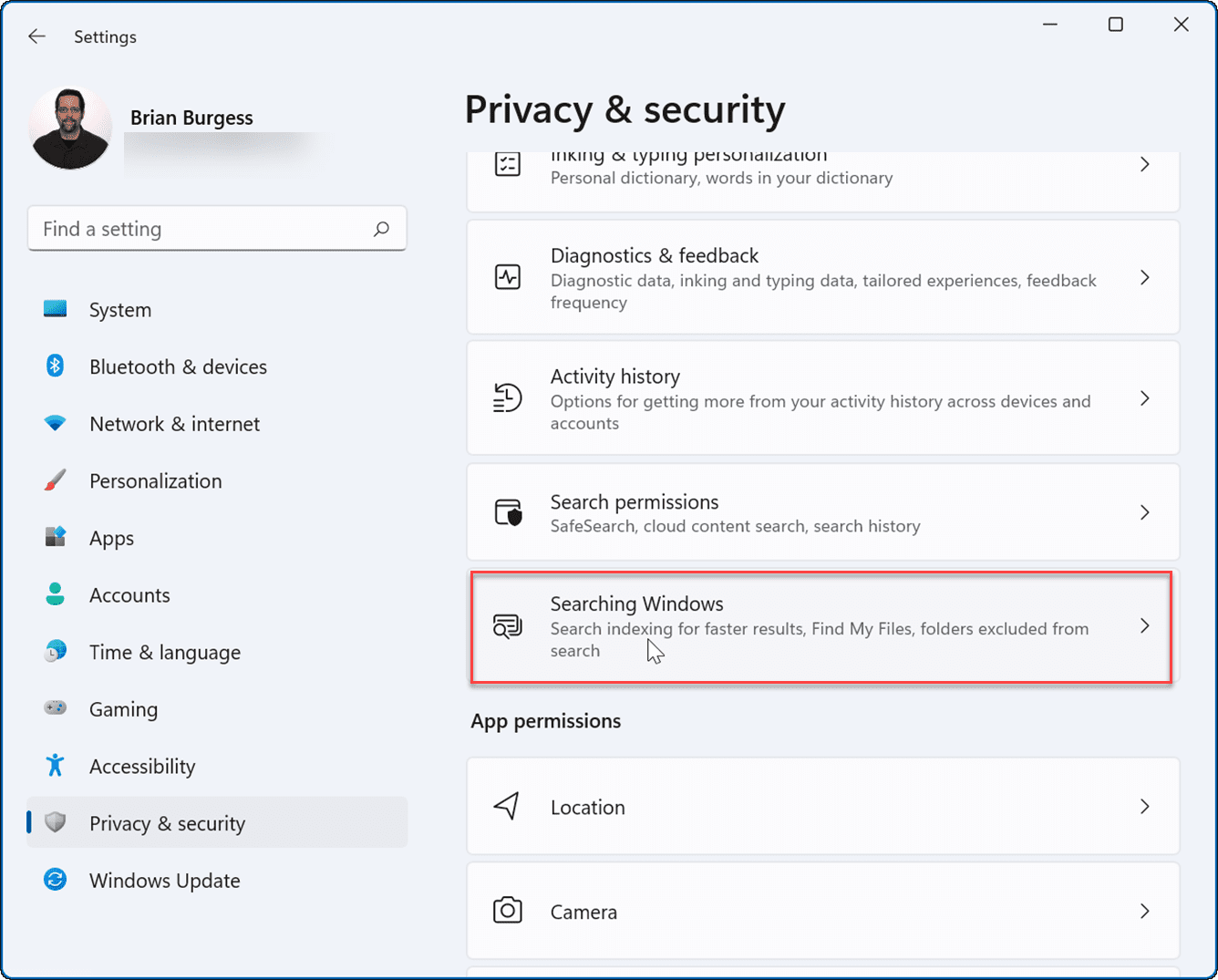
- Salajengna, ngalegaan bagian Manggihan file abdi di katuhu jeung pilih pilihan klasik atawa nu dermawan .
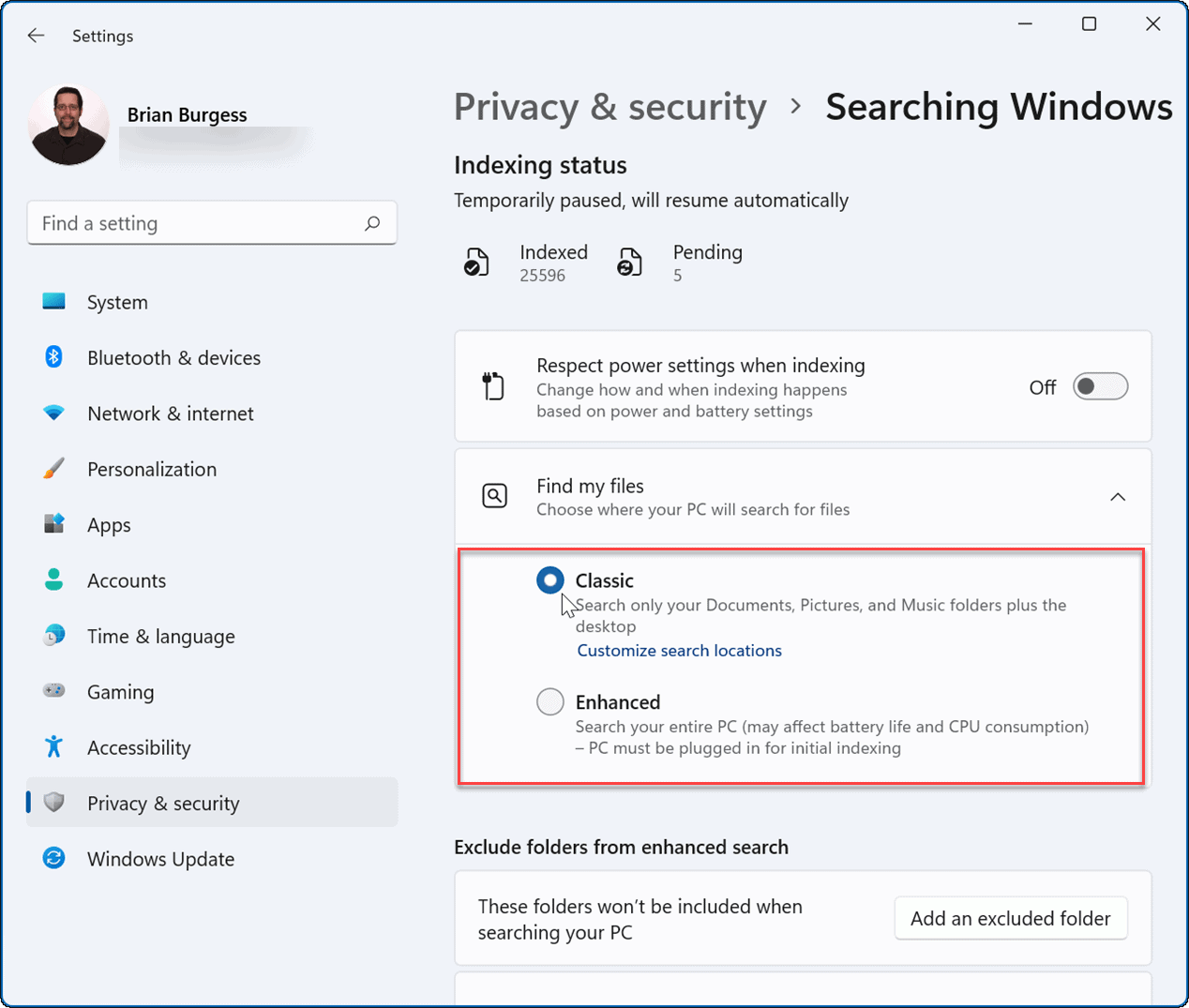
Catetan: Pilihan dihurungkeun Palasik Sacara standar, éta ngan ukur ngindeks dokumén, gambar, polder musik, sareng desktop. Pilihan bakal nu dermawan Éta ngindeks sadayana dina komputer anjeun sareng nganggo langkung seueur daya batre. Ogé, PC kudu disambungkeun salila prosés indexing Enhancer mimiti.
Nonaktipkeun indexing pilarian eusi
Anjeun panginten hoyong ngahapus indéks kontéks file pikeun drive sareng lokasi file anu dirojong.
Pikeun nganonaktipkeun indéks pilarian pikeun drive khusus, paké léngkah-léngkah ieu:
- Hurungkeun file Explorer Tina taskbar, klik-katuhu dina drive anu anjeun hoyong nganonaktipkeun indéks.
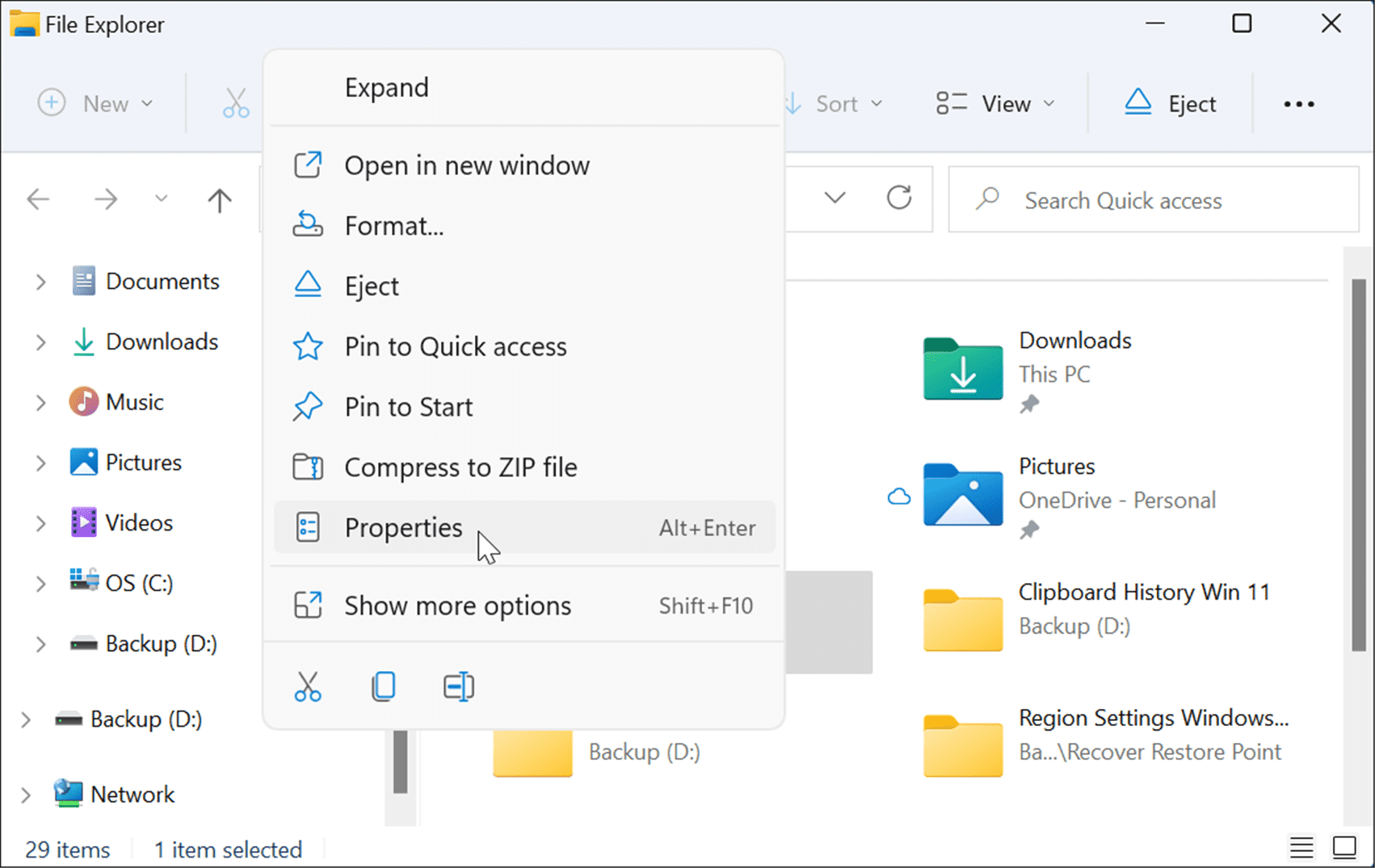
- Pencét Pasipatan tina daptar sareng pupus centang kotakna Ngidinan file dina drive ieu indéks eusi salian sipat file teras pencét Oké .
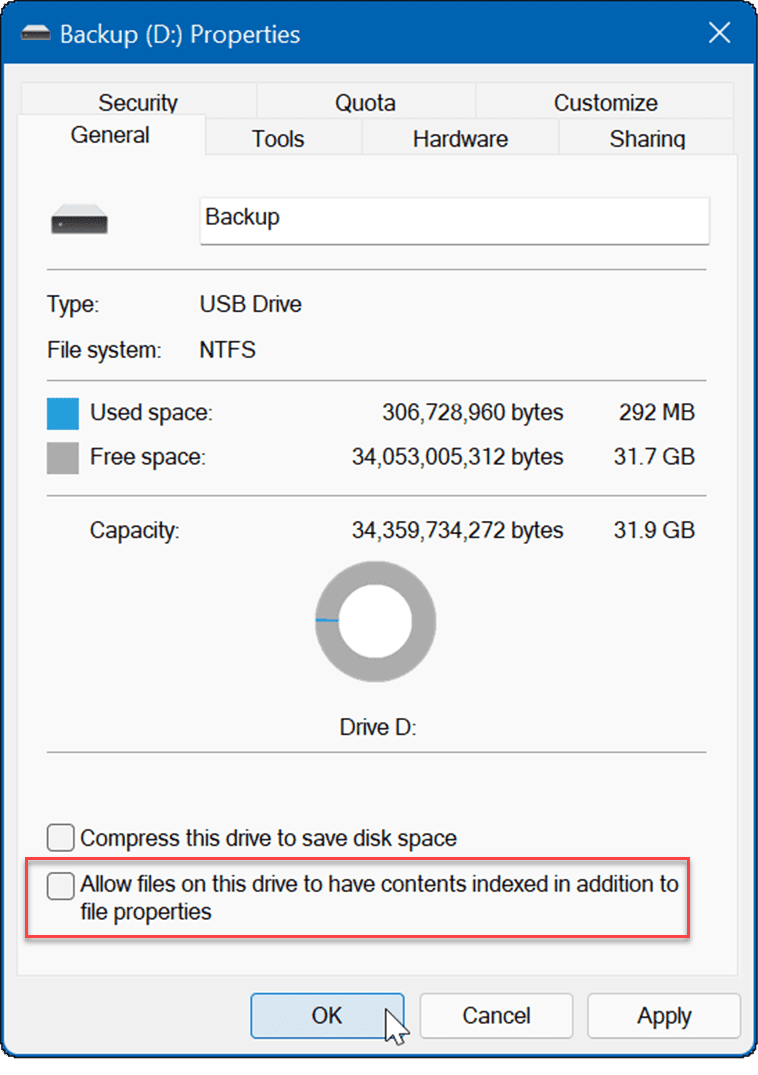
- Hiji kotak dialog bakal muncul. Konfirmasi parobahan atribut". Pilih pikeun nerapkeun parobihan kana drive wungkul atanapi drive sareng sadaya eusina teras klik " Oké ".
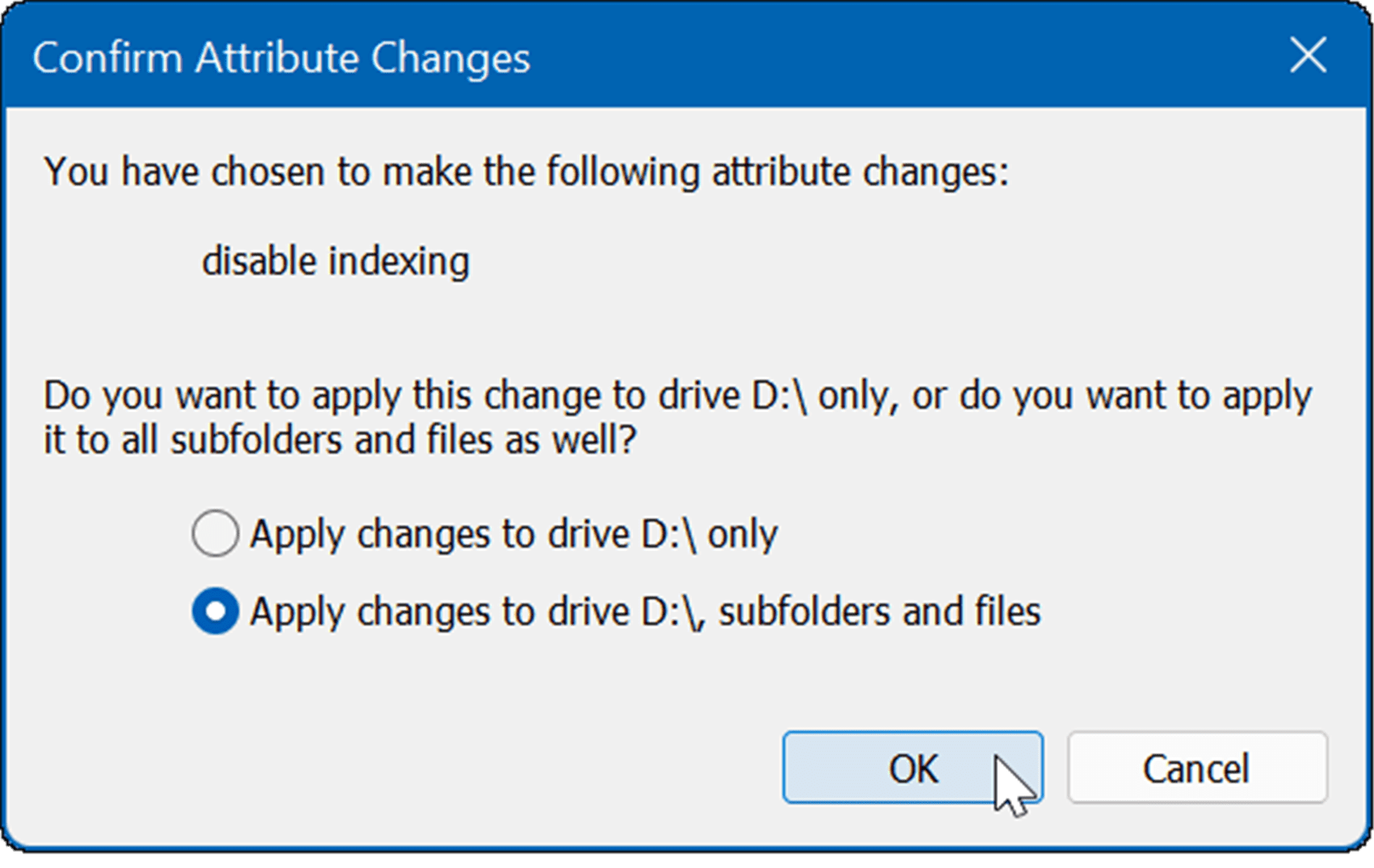
Eusi drive anu anjeun pilih moal diindeks. Nanging, penting pikeun dicatet yén prosés ieu tiasa nyandak sababaraha waktos - khususna dina drive ageung anu nahan seueur data.
Pareuman indexing pilarian lengkep
Anjeun oge bisa nganonaktipkeun indexing pilarian lengkep. Seueur pangguna sumpah pikeun ngajantenkeun sistemna langkung gancang sareng langkung dipercaya, bahkan dina drive solid state. Contona, sababaraha urang make aplikasi pilarian béda kawas aplikasi Sadayana ti VoidTools teu Windows Search.
Pikeun nganonaktipkeun indéks pilarian lengkep, paké léngkah-léngkah ieu:
- Pencét kana Tombol Windows + R dina kibor pikeun ngajalankeun dialog" padamelan". Nalika nembongan, ketik services.msc teras pencét Oké atanapi pencét asup .
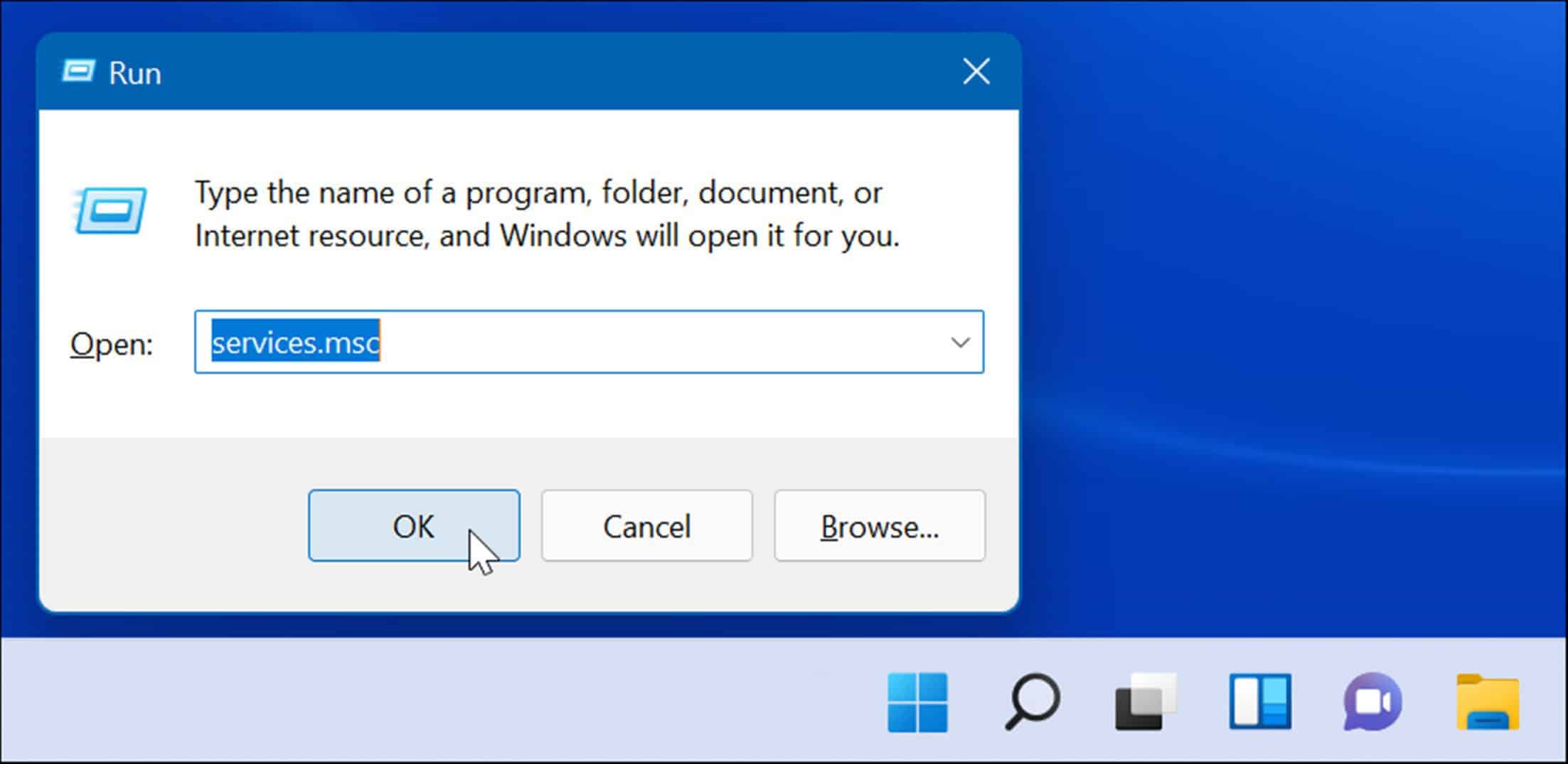
- Nalika jandela nembongan Jasa , diurutkeun dumasar ngaran, teras klik dua kali Pilarian Windows .
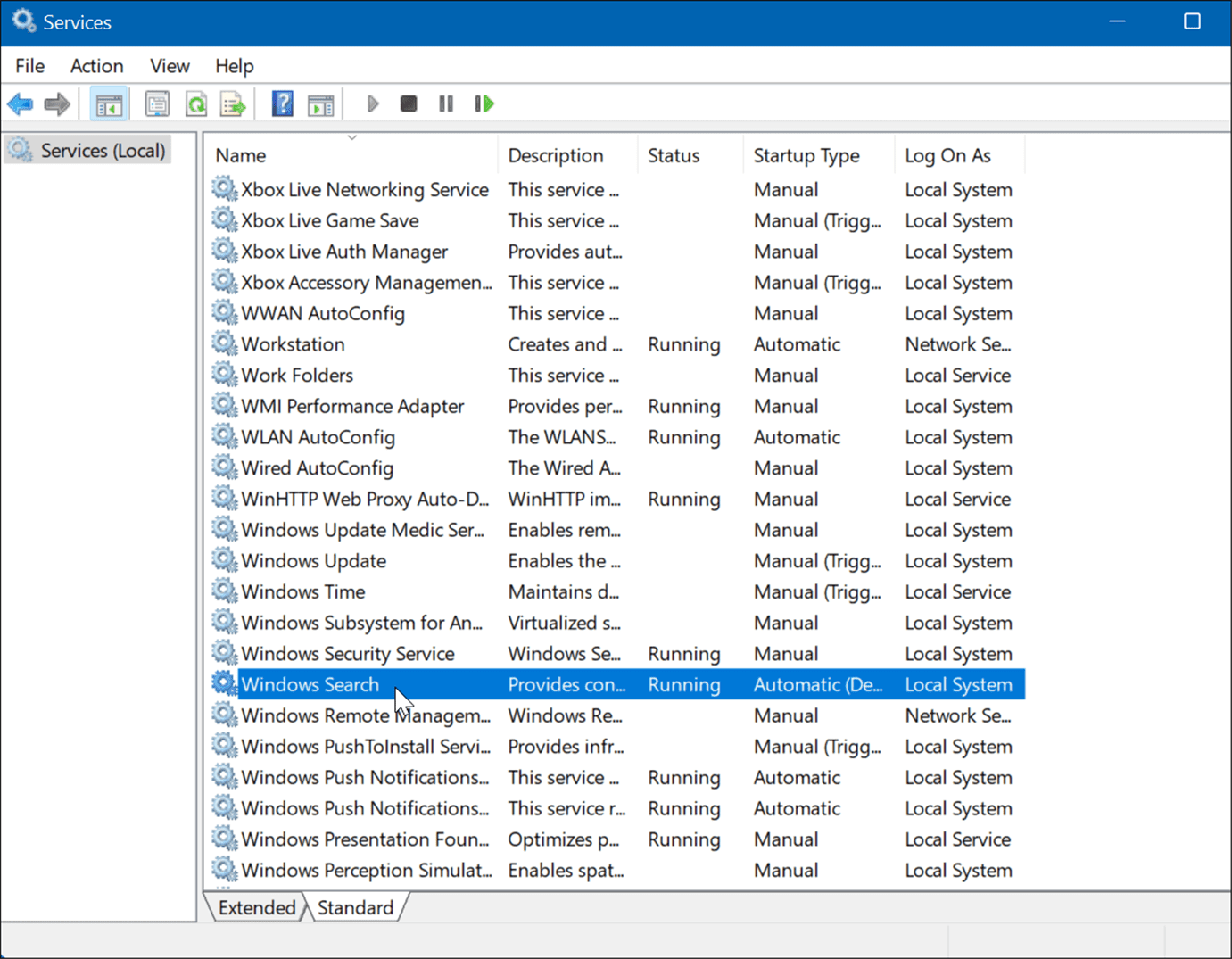
- Nalika layar nembongan Windows Search Properties (Komputer Lokal) , nyaluyukeun Jenis ngamimitian Hurung rusak , klik tombol يقاف dina bagian Status Palayanan teras pencét Oké .
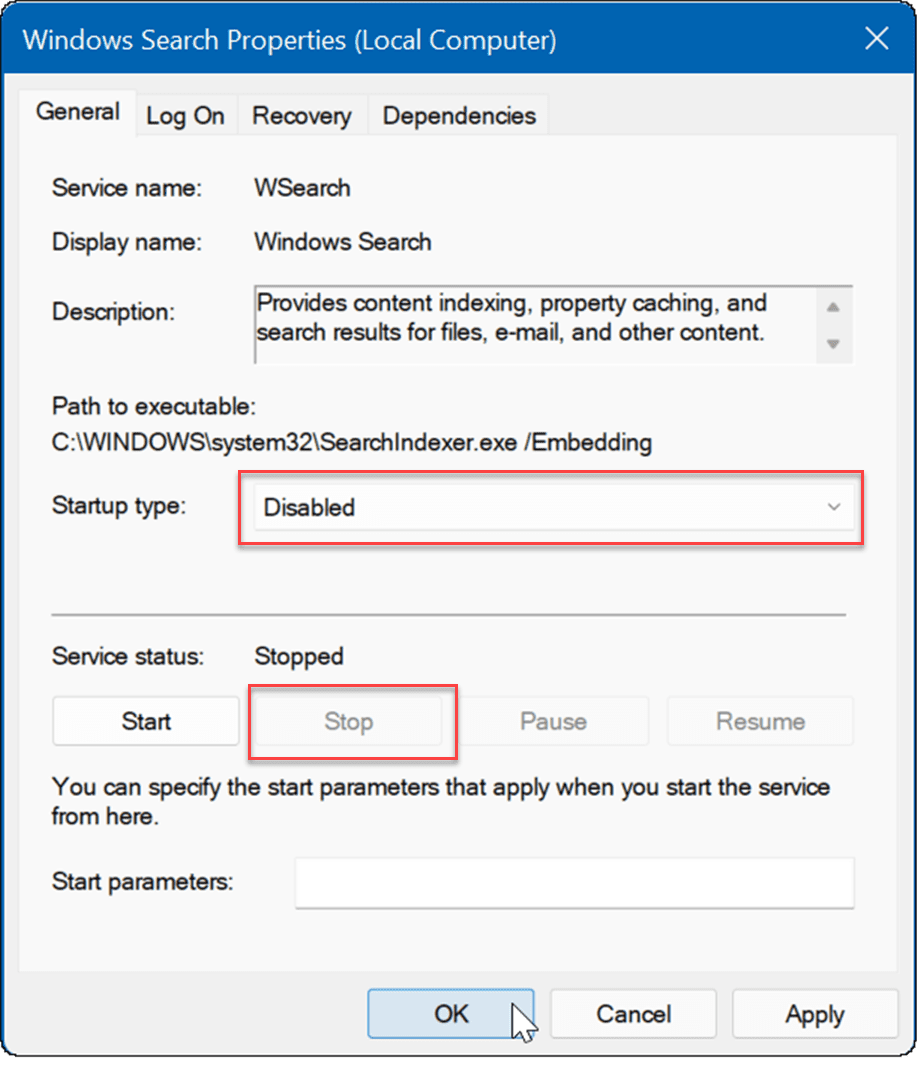
Indéks milarian ayeuna ditumpurkeun, sareng jasana moal ngamimitian saatos ngamimitian deui Windows 11.
Pilarian Windows
Upami anjeun henteu nganggo Windows 11 acan sareng gaduh masalah sareng milarian, tingali cara pikeun ngalereskeun indexing milarian Windows 10. Anjeun ogé hoyong maca ngeunaan ngaktipkeun pilarian ditingkatkeun dina Windows 10.
Windows 11 gaduh antarbeungeut pangguna anu diropéa sareng kalebet sababaraha cara pikeun milarian barang. Nanging, anjeun bakal nampi hasil wéb tina Bing nalika milarian, anu tiasa ngaganggu nalika nyobian milarian file khusus. Warta anu saé nyaéta anjeun tiasa nganonaktipkeun hasil pamilarian wéb Windows 11.
Éta henteu ngagaduhan kotak milarian anu ageung di belah kénca juru sapertos Windows 10, tapi éta gaduh ikon milarian di gigireun tombol Start. Upami anjeun mendakan ieu seueur teuing, anjeun tiasa nyumputkeun ikon milarian dina taskbar.
Sumber: groovypost.com